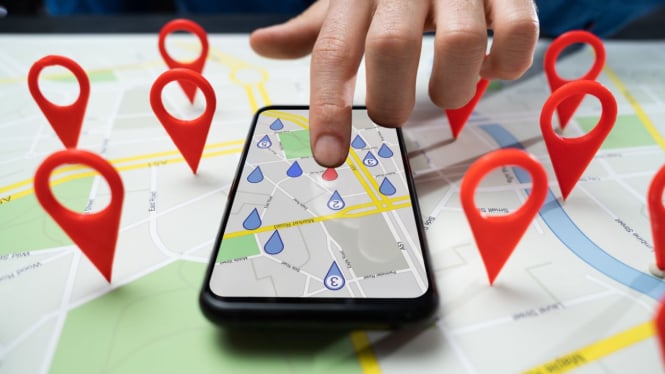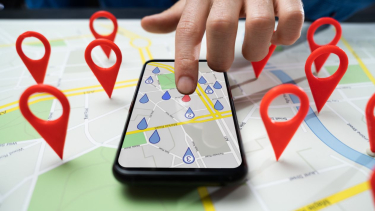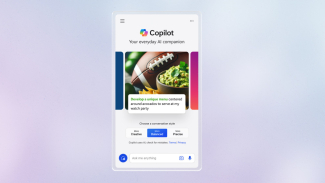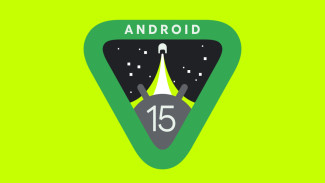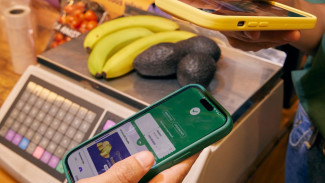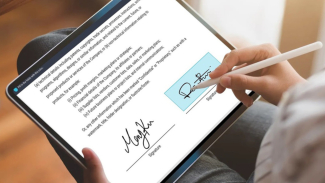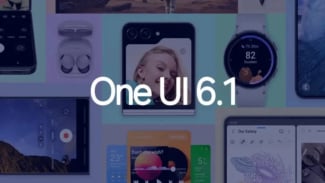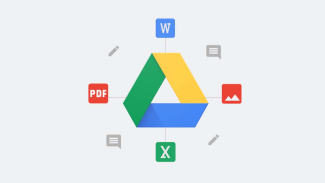Cara Mudah Menambahkan Alamat Rumah di Google Maps
- Canva
Gadget – Menambahkan alamat rumah di Google Maps sangat bermanfaat. Dengan melakukannya, Anda dapat dengan mudah membagikan lokasi rumah Anda kepada orang lain.
Selain itu, pengguna lain juga akan lebih mudah menemukan alamat rumah Anda di peta Google Maps.
Langkah Awal: Persiapan Menambahkan Alamat Rumah
Untuk mulai menambahkan alamat rumah Anda di Google Maps, pastikan Anda sudah memiliki akun Google. Jika belum, buat akun Google terlebih dahulu. Setelah memiliki akun, Anda bisa login ke Google Maps baik melalui perangkat HP maupun PC.
Daftarkan Alamat Rumah di Google Maps Menggunakan HP
Langkah 1: Buka Aplikasi Google Maps
Buka aplikasi Google Maps di HP Anda. Pastikan Anda telah login ke akun Google yang aktif.
Langkah 2: Cari Lokasi Rumah Anda
Cari alamat rumah yang ingin Anda tambahkan di peta Google Maps. Setelah menemukannya, klik alamat tersebut hingga muncul pin berwarna merah yang menandai lokasi.
Langkah 3: Tambahkan Tempat
Ketika pin merah muncul, jendela informasi lokasi juga akan muncul. Buka jendela tersebut dan pilih opsi “Tambahkan Tempat”.
Langkah 4: Isi Detail Informasi
Pada halaman baru yang muncul, isi detail informasi tentang alamat tersebut. Informasi yang perlu diisi meliputi nama tempat, kategori tempat, kontak, foto tempat, dan lainnya. Pastikan informasi yang diisi akurat dan lengkap.
Langkah 5: Kirim Permintaan
Setelah semua informasi diisi, kirim permintaan penambahan alamat tersebut. Google Maps akan memeriksa informasi yang Anda kirimkan. Hasil pemeriksaan akan dikirimkan ke alamat e-mail Anda. Jika diterima, Google Maps akan menampilkan nama dari alamat rumah Anda di peta.
Daftarkan Alamat Rumah di Google Maps Menggunakan PC
Langkah 1: Buka Google Maps di Browser PC
Buka browser di PC Anda dan kunjungi situs Google Maps dengan alamat https://www.google.com/maps. Pastikan Anda telah login ke akun Google Anda.
Langkah 2: Pilih Menu Tambahkan Tempat
Klik ikon tiga titik di pojok kanan atas dan pilih menu “Tambahkan Tempat”. Menu ini akan membuka halaman untuk menambahkan informasi lokasi.
Langkah 3: Isi Informasi Lokasi
Isi informasi yang diperlukan seperti nama tempat, alamat pada peta, kategori tempat, kontak, foto tempat, dan lain-lain. Pastikan semua data yang Anda masukkan benar dan terperinci.
Langkah 4: Kirim Permintaan
Setelah semua informasi diisi, klik opsi “Kirim” untuk mengirim permintaan penambahan alamat rumah Anda. Google Maps akan memeriksa permintaan Anda dan hasil pemeriksaannya akan dikirim ke alamat e-mail Anda. Jika diterima, Google Maps akan menampilkan alamat rumah Anda di peta.
Tips Tambahan untuk Meningkatkan Akurasi dan Daya Tarik Alamat Rumah di Google Maps
Gunakan Foto yang Jelas dan Relevan
Menambahkan foto yang jelas dan relevan dapat membantu mempercepat proses verifikasi oleh Google. Pastikan foto yang Anda tambahkan benar-benar menggambarkan lokasi rumah Anda.
Pastikan Kategori Tempat Tepat
Pemilihan kategori tempat yang tepat sangat penting. Kategori yang tepat membantu Google memahami jenis tempat yang Anda tambahkan, sehingga lebih mudah ditemukan oleh pengguna lain.
Perbarui Informasi Secara Berkala
Jika ada perubahan pada alamat rumah Anda, pastikan untuk memperbarui informasi tersebut di Google Maps. Informasi yang selalu diperbarui membantu menjaga akurasi peta.
Manfaat Menambahkan Alamat Rumah di Google Maps
Memudahkan Tamu Menemukan Rumah Anda
Dengan alamat rumah yang terdaftar di Google Maps, tamu Anda dapat dengan mudah menemukan rumah Anda hanya dengan menggunakan aplikasi peta tersebut.
Mempermudah Layanan Pengiriman
Jika Anda sering menggunakan layanan pengiriman barang atau makanan, menambahkan alamat rumah di Google Maps akan memudahkan kurir menemukan lokasi Anda.
Meningkatkan Keamanan
Dengan alamat rumah yang terdaftar, Anda juga dapat mengawasi lokasi rumah melalui fitur-fitur keamanan yang disediakan oleh Google Maps.
Mengatasi Kendala Saat Menambahkan Alamat Rumah
Verifikasi Ditolak
Jika permintaan Anda untuk menambahkan alamat rumah ditolak, pastikan informasi yang Anda berikan sudah benar dan lengkap. Periksa kembali kategori tempat dan pastikan sesuai dengan lokasi yang Anda tambahkan.
Perubahan Lokasi Tidak Muncul
Kadang-kadang perubahan lokasi tidak langsung muncul di peta. Jika ini terjadi, tunggu beberapa saat karena mungkin Google membutuhkan waktu lebih lama untuk memproses perubahan tersebut.
Kesalahan Penempatan Pin
Jika pin penanda lokasi salah tempat, Anda dapat mengedit lokasi tersebut dengan menggeser pin ke posisi yang benar di peta.
Pentingnya Menjaga Akurasi Lokasi
Menambahkan alamat rumah di Google Maps adalah langkah penting untuk memastikan orang lain dapat dengan mudah menemukan lokasi Anda.
Prosesnya tidaklah sulit, baik menggunakan HP maupun PC, dan manfaat yang didapatkan sangatlah besar.
Pastikan informasi yang Anda berikan selalu akurat dan terbaru untuk mendapatkan hasil terbaik dari penggunaan Google Maps.
| Dapatkan informasi terbaru seputar Gadget, Anime, Game, Tech dan Berita lainnya setiap hari melalui social media Gadget VIVA. Ikuti kami di : | |
|---|---|
| @gadgetvivacoid | |
| Gadget VIVA.co.id | |
| X (Twitter) | @gadgetvivacoid |
| Whatsapp Channel | Gadget VIVA |
| Google News | Gadget |